Аўтар:
Monica Porter
Дата Стварэння:
16 Марш 2021
Дата Абнаўлення:
14 Травень 2024
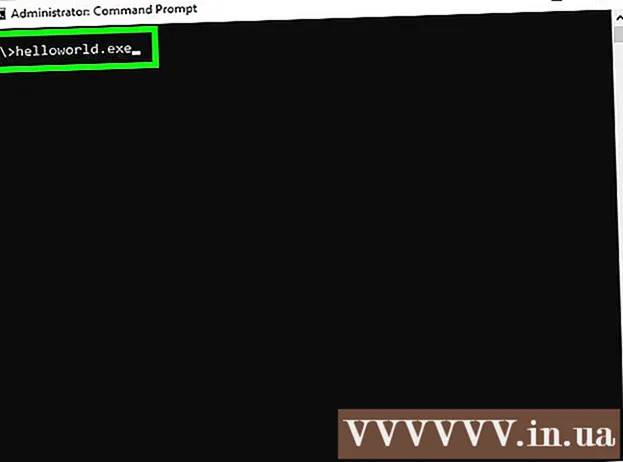
Задаволены
Гэты wikiHow вучыць кампіляваць праграму C з зыходнага кода з дапамогай GNU (поўная назва GNU Compiler Collection, скарочана GCC) - кампілятара для Linux і мінімалісцкага Gnu (MinGW) на Windows.
Крокі
Спосаб 1 з 2: Па GCC на Unix
Адкрыйце акно тэрмінала Unix. Звычайна гэты значок цёмна-сіні з белымі сімваламі.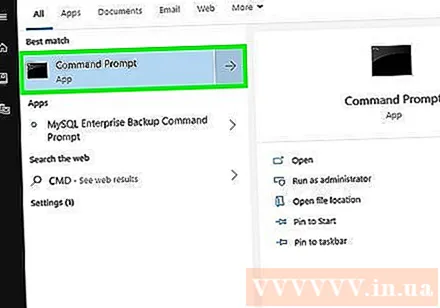
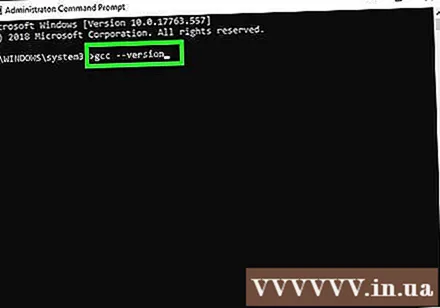
Імпарт gcc -версія і націсніце ↵ Увайдзіце. Гэта верне нумар версіі кампілятара C. Калі каманда не знойдзена, кампілятар GNU можа не быць усталяваны.- У гэтым выпадку праверце дакументацыю да ядра Linux, каб даведацца, як правільна загрузіць пакет.
- Калі вы складаеце праграму на C ++, вам трэба выкарыстоўваць "g ++" замест "gcc".

Перайдзіце ў каталог, дзе захаваны зыходны код.- Напрыклад, калі зыходны файл "main.c" знаходзіцца ў / usr / wikiHow / source, увядзіце cd / usr / wikiHow / source.

Увядзіце заказ gcc main.c -o HelloWorld. Пасля заканчэння заменіце "main.c" на імя зыходнага файла, а "HelloWorld" - на імя праграмы. Такім чынам, праграма будзе складзена.- Калі вы бачыце паведамленне пра памылку і хочаце даведацца больш пра праблему, скарыстайцеся камандай gcc -Сцяна -o файл памылак 1.c. Пасля гэтага працягвайце праглядаць файл "часопіса памылак" у бягучым каталогу, выкарыстоўваючы каманду часопіс памылак кошкі.
- Каб скампіляваць праграму з некалькіх зыходных файлаў, выкарыстоўвайце каманду gcc -o выходны файл file1.c file2.c file3.c.
- Каб аднавіць некалькі праграм з некалькімі зыходнымі файламі адначасова, выкарыстоўвайце каманду gcc -c file1.c file2.c file3.c.
Запусціце праграму, якую вы толькі што скампілявалі. Увядзіце заказ ./Прывітанне СусветНе забудзьцеся замяніць "HelloWorld" на назву вашай праграмы. рэклама
Спосаб 2 з 2: Па MinGW на Windows
Загрузіце мінімалісцкі GNU для Windows (MinGW). Гэта вельмі простая ва ўсталёўцы версія GCC для Windows. Вы можаце загрузіць праграму ўстаноўкі па адрасе https://sourceforge.net/projects/mingw/.
Запусціце праграму ўстаноўкі MinGW.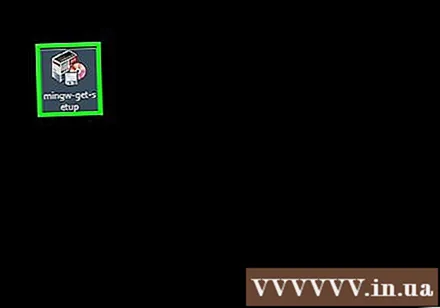
- Калі файл не адкрываецца аўтаматычна, двойчы пстрыкніце файл у тэчцы для загрузкі, а затым націсніце "Устанавіць".
Наладзьце ўстаноўку і націсніце tiếp tục (Працяг).
- MinGW рэкамендуе карыстальнікам выкарыстоўваць дырэкторыю ўстаноўкі па змаўчанні (C: MinGW). Калі вам трэба яго змяніць, вы не павінны выкарыстоўваць тэчку з імем прабелу (напрыклад, "Праграмныя файлы").
Выберыце кампілятар для ўстаноўкі.
- З мінімальнымі патрэбамі вы можаце выбіраць Асноўная ўстаноўка (Базавая налада) на левай панэлі, а затым праверце побач з усімі кампілятарамі, пералічанымі ў галоўнай правай панэлі.
- Больш прасунутыя карыстальнікі могуць выбіраць Усе пакеты (Усе пакеты) і дадатковы кампілятар.
Націсніце меню Ўстаноўка (Налады) у левым верхнім куце MinGW.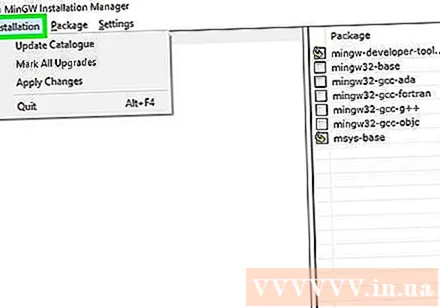
Націсніце Ужыць змены (Ужыць змену).
Націсніце Падаць заяўку (Ужыць). Кампілятар пачне загружаць і ўсталёўваць.
Дадайце шлях да MinGW да зменных змен сістэмы:
- Прэса ⊞ Выйграй+S каб запусціць радок пошуку, затым увядзіце навакольнае асяроддзе.
- Націсніце Адрэдагуйце зменныя сістэмнага асяроддзя (Рэдагаваць зменную сістэмнага асяроддзя) у выніках пошуку, якія з'явяцца.
- Націсніце Зменныя асяроддзя (Зменная асяроддзя)
- Націсніце Рэдагаваць (Рэдагаваць) пад верхнім акном (пад радком "Зменныя карыстальніка")
- Пракруціце да ніжняй частцы поля "Значэнне зменнай".
- Імпарт ; C: MinGW bin пасля апошняга слова ў полі. Заўвага: калі вы ўсталявалі MinGW у іншай тэчцы, увядзіце каманду ; C: шлях-да-таго-каталога bin, не забудзьцеся замяніць "шлях да гэтага каталога" шляхам да рэальнага каталога.
- Націсніце добра двойчы. Націсніце кнопку добра налева, каб зачыніць акно.
Адкрыйце камандны радок ад імя адміністратара. Для гэтага вы:
- Прэса ⊞ Выйграй+S і тып cmd.
- Пстрыкніце правай кнопкай мышы Камандны радок у выніках пошуку, а затым выберыце Запуск ад імя адміністратара (Запуск ад імя адміністратара).
- Націсніце Так каб дазволіць змены.
Перайдзіце ў каталог, дзе захаваны зыходны код.
- Напрыклад, калі зыходны файл называецца helloworld.c і знаходзіцца ў шляху C: Source Programs, увядзіце cd C: Source Programs.
Увядзіце заказ gcc helloworld.c -o helloworld.exe. Вам трэба замяніць "helloworld" на імя файла зыходнага кода і прыкладання. Пасля кампіляцыі праграмы вы вернецеся ў камандны радок без памылак.
- Любыя памылкі праграмавання, якія з'яўляюцца, неабходна выправіць перад складаннем праграмы.
Увядзіце назву праграмы для запуску. Калі праграма называецца helloworld.exe, вам трэба ўвесці гэтую каманду, каб запусціць праграму. рэклама
Парада
- Будаўнічы код са сцягам -g стварае інфармацыю пра адладку, якую адпаведны адладчык GDB можа выкарыстоўваць для лепшай прадукцыйнасці.
- Для палягчэння кампіляцыі вялікіх праграм можна ствараць файлы Makefile.
- Калі вы ўжываеце шмат аптымізацый, будзьце асцярожныя, таму што аптымізацыя хуткасці можа ісці на змяненне ў памерах, часам на дакладнасць праграм і наадварот.
- Пры складанні праграмы на C ++ вы можаце выкарыстоўваць G ++ аналагічна GCC. Заўвага: у файле C ++ замест.
Што вам трэба
- Кампутар пад кіраваннем аперацыйнай сістэмы Linux або Windows
- Базавыя веды GNU / Linux і спосабы ўстаноўкі прыкладання.
- Код праграмы
- Тэкставы рэдактар (прыклад: Emacs, en)



